
Neki će korisnici možda morati ukloniti virtualni disk (pogon, pogon) prikazan u programu Windows Explorer. Ponekad računalo koristi nekoliko virtualnih pogona, svi su prikazani u prozoru upravitelja datoteka.
Stoga u takvim situacijama korisnici imaju pitanja o tome kako ukloniti virtualni pogon tako da nije vidljiv u prozoru Explorera, posebno u slučajevima kada je na računalu korišteno nekoliko virtualnih pogona.
sadržaj:- Kako ukloniti virtualni pogon u sustavima Windows 10, Windows 8.1, Windows 8
- Kako ukloniti virtualni pogon u UltraISO
- Kako ukloniti virtualne pogone u Daemon Tools Lite
- Kako ukloniti virtualni disk u Alkohol 120%
- Zaključci članka
Radeći u sustavu Windows, korisnici stvaraju virtualni pogon (pogon) za otvaranje slikovne datoteke diska, bez upotrebe fizičkog CD / DVD pogona i umetnutog medija - optičkog laserskog diska - na računalu. To je neophodno u nekim situacijama..
Pomoću sistemskog alata ili softvera treće strane na računalu se stvara virtualni optički pogon. Windows operativni sustav otkriva virtualni pogon i s njim radi poput uobičajenog fizičkog pogona.
Stvaranje virtualnog pogona potrebno je u sljedećim situacijama:
- ako na računalu nema fizički CD / DVD disk;
- za otvaranje slike diska izravno na virtualnom disku;
- instalirati program, pokrenuti igru itd..
Računalne igre, programi, operativni sustavi spremaju se kao datoteka s ekstenzijama ".ISO" ".NRG", ".MDF", ".IMG" itd. U stvari, ovo je potpuna kopija optičkog CD / DVD diska u obliku jednog datoteka.
Da biste otvorili sliku diska na računalu, prvo morate snimiti sliku diska na optički medij (CD / DVD disk), a zatim umetnuti snimljeni disk u pogon računala. Virtualni disk pomaže u izbjegavanju pisanja slike diska na optički disk. Slika se montira izravno na virtualni disk.
Moderna prijenosna računala često nemaju fizičke CD / DVD pogone, pa je tamo korištenja virtualnih pogona relevantna. Trebat će vam virtualni pogon da biste pokrenuli ili instalirali igru, program ili otvorili multimedijski disk. Na jednom računalu može biti nekoliko virtualnih pogona.Kako ukloniti virtualni pogon nakon upotrebe? Postoji nekoliko načina uklanjanja virtualnog pogona iz Explorera, ovisno o tome kako je virtualni disk stvoren na određenom računalu..
Na primjer, ako korisnika zanima pitanje kako ukloniti virtualni pogon u sustavu Windows 7, tada će morati koristiti instalirane programe s kojima je stvoren. Počevši od sustava Windows 8 i noviji, operativni sustav ima ugrađeni alat za rad sa slikama diska.
U ovom ćemo članku razmotriti uklanjanje virtualnog optičkog pogona (pogona) i njegovo uklanjanje virtualnog tvrdog diska. Oba se često nazivaju virtualnim diskovima (virtualni pogon ili pogon je PC pogon), ali služe u različite svrhe..Prvo pogledajmo kako ukloniti virtualni pogon u sustavima Windows 10, Windows 8.1, Windows 8, a zatim uklonite virtualni pogon stvoren pomoću najpopularnijih programa: UltraISO, Daemon Tools Lite, Alcohol 120% koji se koristi u te svrhe..
Kako ukloniti virtualni pogon u sustavima Windows 10, Windows 8.1, Windows 8
U ovom ćemo priručniku pokazati kako ukloniti virtualni pogon u sustavu Windows ako je virtualni pogon povezan pomoću alata operativnog sustava.
Spajanje virtualnog optičkog diska u sustavu Windows je kako slijedi:
- Desnom tipkom miša kliknite sliku diska koji želite otvoriti na računalu.
- U kontekstnom izborniku odaberite "Poveži".

U Exploreru će se pojaviti virtualni pogon s povezanom slikom diska.
Da biste onemogućili virtualni pogon u sustavu Windows, slijedite ove korake:
- U prozoru Explorera desnom tipkom miša kliknite virtualni pogon. U tom je slučaju slika operativnog sustava Windows bila tamo povezana
- U kontekstnom izborniku koji se otvori kliknite na stavku "Ekstrakt".

Virtualni pogon nestaje iz Explorera.
Ako su operativni sustavi Windows 10, Windows 8.1, Windows 8 koristili softver treće strane za stvaranje virtualnog pogona, morat ćete ukloniti neželjeni pogon pomoću odgovarajuće aplikacije. Virtualni pogon onemogućen je u postavkama programa koji je stvorio optički pogon.
Kako ukloniti virtualni pogon u UltraISO
Sada ćemo pokušati izbrisati virtualni disk u programu UltraISO. Aplikacija se često koristi za rad sa slikama diska, za stvaranje pokretačkih flash pogona itd..
Možda će vas zanimati i:- Kako stvoriti virtualni pogon u UltraISO
- DAEMON Tools Lite - emulator virtualnih CD / DVD pogona
Kad se UltraISO instalira na računalo, stvara se virtualni CD pogon. Ako je potrebno, korisnik može stvoriti nekoliko virtualnih pogona u UltraISO.

Slijedite ove korake za uklanjanje virtualnog pogona stvorenog u UltraISO:
- Pokrenite UltraISO program kao administrator (ovo je preduvjet).
- U glavnom prozoru programa UltraISO idite na izbornik "Opcije", u kontekstnom izborniku odaberite "Postavke ...".
- U prozoru "Postavke" idite na karticu "Virtualni pogon".
- U parametru "Broj uređaja" odaberite vrijednost "Ne", a zatim kliknite gumb "U redu".
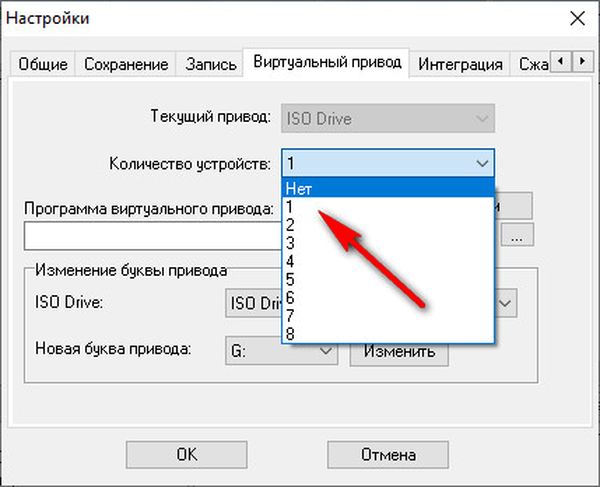
Virtualni pogon više se neće pojavljivati u programu Windows Explorer.
Kako ukloniti virtualne pogone u Daemon Tools Lite
Mnogi korisnici koriste DAEMON Tools Lite na svojim računalima. Ovo je besplatna verzija alata DAEMON..
Možete stvoriti do 4 virtualna diska u programu. Daemon Tools Lite stvara virtualne BR-ROM pogone.

Ako je potrebno, izbrišite virtualni disk u Daemon Tools na sljedeći način:
- Otvorite glavni prozor programa Daemon Tools Lite..
- Pomaknite pokazivač miša na željeni virtualni pogon, kliknite crveni X da biste onemogućili virtualni pogon.
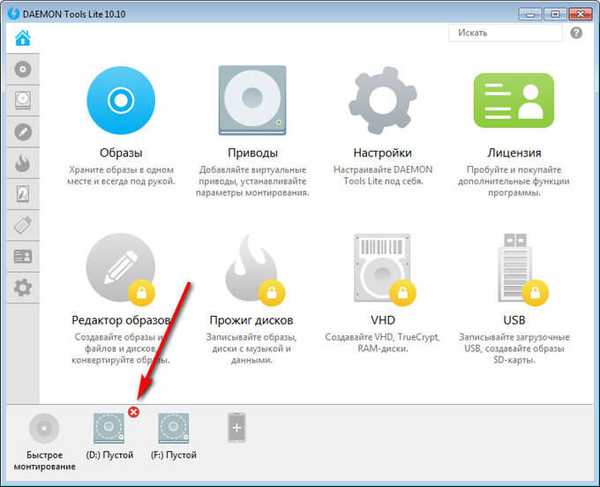
Nakon primjene postavki, u Exploreru neće biti virtualnog diska.
Kako ukloniti virtualni disk u Alkohol 120%
Neki korisnici koriste program Alcohol 120% (postoji besplatna verzija - Alcohol 52%) za stvaranje virtualnih pogona na računalu. Program stvara virtualne BD-ROM pogone na računalu.
Da biste onemogućili virtualni pogon, morat ćete unijeti postavke programa Alcohol 120%:
- U glavnom prozoru Alcohol 120% idite na odjeljak "Settings" (s desne strane prozora), kliknite na opciju "Virtual Disk"..
- U prozoru postavki u parametru "Broj virtualnih diskova" odaberite vrijednost "0".
- Kliknite U redu za primjenu postavki..
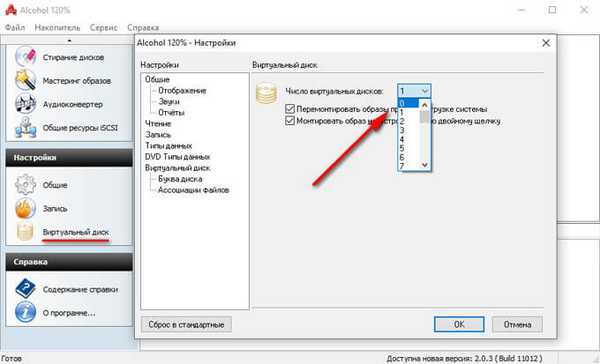
Windows Explorer više nema virtualni pogon.
Zaključci članka
Pomoću ugrađenog alata operativnog sustava Windows 10, Windows 8.1, Windows 8 možete povezati virtualni pogon da biste otvorili sliku diska. U drugim slučajevima, virtualni pogon stvara treća aplikacija, na primjer, UltraISO, Daemon Tools Lite, Alcohol 120%.
Ako korisnik mora ukloniti virtualni disk iz Explorera, može isključiti virtualni pogon iz kontekstnog izbornika sustava Windows ili iz postavki odgovarajućeg programa s kojim je virtualni pogon stvoren na računalu.
Kako ukloniti virtualni pogon u sustavu Windows (video)
https://www.youtube.com/watch?v=DvlJaqdt1gkSlične publikacije:- Dozvola od TrustedInstaller: Promjena vlasništva i prava pristupa mapi ili datoteci
- Usporedba verzija sustava Windows 7: tablica
- Provjerite i vratite Windows sistemske datoteke u sfc scannow
- Kako onemogućiti provjeru digitalnog potpisa vozača u sustavu Windows: sve metode
- Oporavak sustava za pokretanje sustava Windows 10 pomoću sistemskih alata











